本节将说明使用网络传送扫描仪时的屏幕布局。
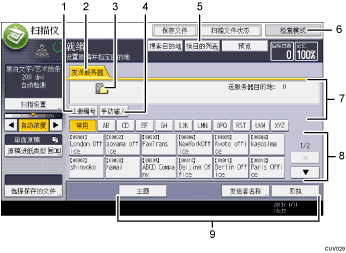
[注册编号]
按该键可用5位注册编号指定目的地。
发送服务器
当传送扫描仪功能正在使用中时,此选项卡将会突出显示。
网络传送扫描仪图标
表示当前显示的是网络传送扫描仪屏幕。
[手动输入]
若要将某个文件用电子邮件通过传送服务器发送到未注册在传送服务器目的地列表的目的地地址,请按该键显示软键盘。然后用该软键盘输入该电子邮件地址。有关如何用电子邮件通过传送服务器发送文件的详细信息,请参见ScanRouter传送软件手册。
[换目的列表]
按下该键可切换到[电子邮件]屏幕、[扫描到文件夹]屏幕、[WSD扫描仪(推式)]屏幕或[DSM扫描仪]屏幕。如果使用的不是WSD扫描仪或DSM扫描仪,则将出现[发送地列表]。
[检查模式]
允许您确认扫描设置。
目的地字段
将显示被指定的目的地。如果已经指定了多个目的地,按[
 ]或[
]或[ ]可查阅这些目的地。
]可查阅这些目的地。目的地列表
将显示注册在传送服务器中的目的地列表。如果无法显示所有目的地,按[
 ]或[
]或[ ]可切换显示屏幕。
]可切换显示屏幕。(
 )符号表示群组目的地。
)符号表示群组目的地。[主题]、[发送者名称]和[回执]
指定主题、发送者以及是否为要传送文件启动消息处理通知功能。
![]()
ScanRouter传送软件已不再出售。
